Поправка: Дисцорд не ради док играте Баттлефиелд 2042
мисцеланеа / / December 21, 2021
Неколико корисника на Реддиту је пријавило да након покретања игре Баттлефиелд 2042, бројне Дисцорд функције престају да раде. Аудио, микрофон, Дисцорд Оверлаи и друге важне функције су међу функцијама које су данас доступне на платформи. Корисници могу поново покренути позив или се поново придружити каналу након изласка из игре, а проблеми се обично решавају. С друге стране, Дисцорд не ради док играте Баттлефиелд 2042.
Да би се проблем решио, корисници су саветовали много различитих метода, а многе од њих и јесу успешни у томе што су успели да одрже Дисцорд оперативним чак и након што је Баттлефиелд 2042 покренут. Овде смо припремили неке поуздане исправке које ће вам помоћи да решите проблем који Дисцорд не ради док играте Баттлефиелд 2042.
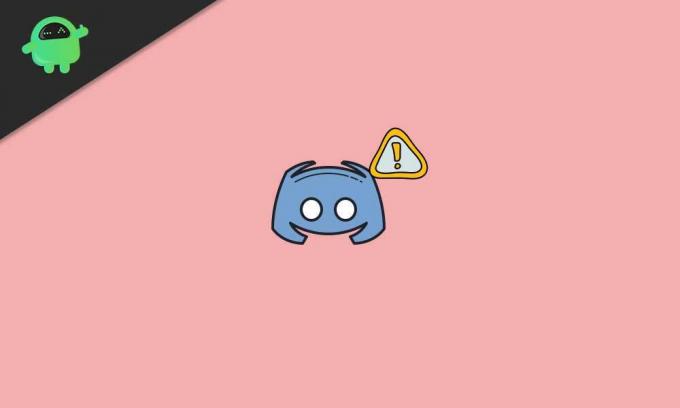
Садржај странице
- Зашто Дисцорд не ради док играте Баттлефиелд 2042?
-
Како да поправите Дисцорд не ради док играте Баттлефиелд 2042?
- Исправка 1: Проверите дозволе за микрофон
- Исправка 2: Онемогућите Дисцорд Оверлаи
- Исправка 3: Додајте Баттлефиелд 2042 на Дисцорд листу игара
Зашто Дисцорд не ради док играте Баттлефиелд 2042?
Постоји низ различитих разлога за овај проблем. Утврђивање тачног узрока вашег проблема може вам заправо помоћи да га брже решите и усмерите ка најкориснијем решењу. Размотрите ову свеобухватну листу ресурса које смо саставили за вас:
- Недостају администраторске дозволе: Да бисте правилно приступили звучним уређајима, у неким случајевима ће можда бити потребно имати администраторске привилегије. Уверите се да извршни фајл Дисцорд има администраторске дозволе.
- Стари драјвери: Стари управљачки програми за ваше уређаје за звук и екран могу бити извор овог проблема, који би требало да решите тако што ћете их ажурирати на најновије верзије доступне на веб локацији произвођача.
- Недостају дозволе за микрофон: Могуће је да ваш микрофон спречава Дисцорд да му приступи, у ком случају би требало да дозволите апликацији Дисцорд да приступи вашем микрофону у подешавањима/контролној табли.
Како да поправите Дисцорд не ради док играте Баттлефиелд 2042?
Овде смо разговарали о најбољим начинима на које корисници могу да поправе Дисцорд који не ради док играју Баттлефиелд 2042. Обавезно прочитајте све исправке јер покушај само једног можда неће помоћи да решите проблем. Због тога се препоручује да прођете кроз све исправке наведене у наставку.
Исправка 1: Проверите дозволе за микрофон
Ако имате проблема са звуком и микрофоном када играте Баттлефиелд 2042 из апликације Дисцорд, свакако би требало да започнете процес решавања проблема овим методом. Ово је најбрже и најједноставније решење и може вам уштедети сате времена и фрустрације ако ваш Дисцорд не ради посебно док играте Баттлефиелд 2042.
- Кликните на Почетак дугме и идите на Подешавања.
- Сада пређите на ПриватностиБезбедност таб.
- Након тога, померите се надоле и испод Дозволе апликације кликните на Микрофон.
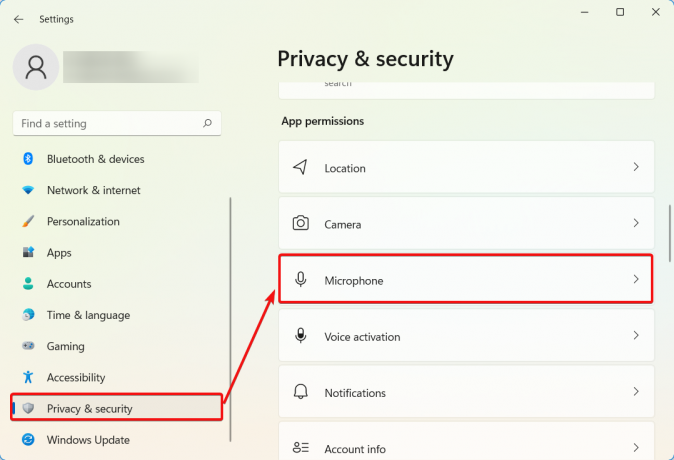
- Пронађите Дисцорд са листе апликација и пребаците тастер на Укључено.

Сада се вратите на почетни екран и почните да играте Баттлефиелд 2042. Након тога отворите Дисцорд и проверите да ли је ваш проблем решен или не. Ако не, погледајте следеће решење.
Исправка 2: Онемогућите Дисцорд Оверлаи
Нажалост, Дисцорд Оверлаи је извор многих различитих проблема у вези са играма и онемогућава га у потпуности је добра ствар ако наиђете на овај проблем док користите Дисцорд или било који други апликација за комуникацију. Велики број људи је утврдио да је онемогућавање Дисцорд Оверлаи-а најефикасније решење.
- Отвори Дисцорд било претраживањем у Почетак мени или двоструким кликом на пречицу.
- Када се Дисцорд отвори, идите у доњи леви део прозора и пронађите а зупчаник икона поред вашег корисничког имена. Рећи ће Подешавања корисника када пређете мишем преко њега.
- Сада, испод Активност одељак, идите на Гаме Оверлаи и превуците да бисте онемогућили Омогући опцију преклапања у игри.
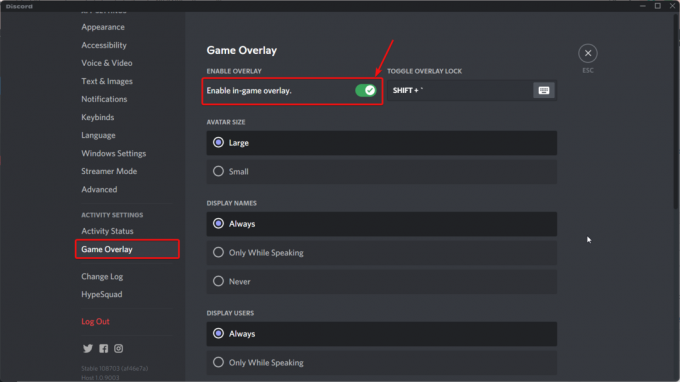
- На крају, примените промене и изађите.
Сада отворите Дисцорд и почните да играте Баттлефиелд 2042 да бисте проверили да ли проблем и даље постоји.
Исправка 3: Додајте Баттлефиелд 2042 на Дисцорд листу игара
Додавање Баттлефиелд 2042 на листу Дисцорд игара показало се корисним од стране многих корисника. Стога, као главно решење, предлажемо да следите потпуно исто. Ево шта треба да урадите:
Огласи
- Отвори Дисцорд тако што ћете га претражити у менију Старт или двапут кликнути на пречицу.
- Сада идите у доњи леви део прозора и пронађите а зупчаник икона поред вашег корисничког имена.
- Након тога, померите се доле и кликните на АктивностСтатус.
- Сада, кликните на Додајте га и додајте Баттлефиелд 2042.
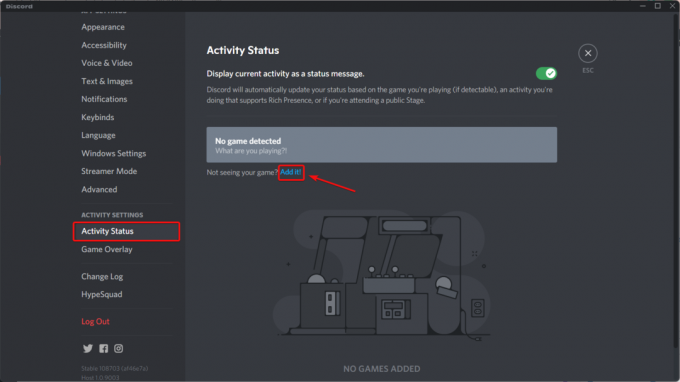
То је то. Ваш проблем сада мора да је решен. Почните да играте Баттлефиелд 2042 и проверите да ли постоји проблем док користите Дисцорд. Ако наиђете на било какав проблем, обавестите нас у одељку за коментаре, а ми ћемо припремити водич за то.



